كيف تصنع بكرة على Instagram
نشرت: 2022-05-11بعد دخول Tik Tok إلى مشهد وسائل التواصل الاجتماعي ، أثارت شعبيتها الحاجة إلى استجابة من منصات أخرى من أجل الحفاظ على اهتمام قاعدة مستخدميها. أصبح محتوى الفيديو القصير هو الشيء الكبير التالي في وسائل التواصل الاجتماعي وجميع المنصات تقريبًا لديها الآن أسلوبها الخاص في ذلك.
في تطبيق Instagram ، يأخذ هذا النوع من الوسائط شكل Reels. على غرار Tik Tok ، تتيح لك Instagram Reels إنشاء مقاطع فيديو قصيرة معدلة وإضافة الموسيقى والنص وغير ذلك. منذ أن تم تقديم البكرات ، أصبحت تحظى بشعبية كبيرة ، ويتم دفعها بواسطة Instagram على صفحة الاستكشاف الخاصة بهم. إذا كنت تقوم بتنمية صفحة مؤثر أو علامة تجارية لتكون ذات صلة بخوارزمية Instagram ، فمن الضروري أن تتعلم كيفية إنشاء Reels.
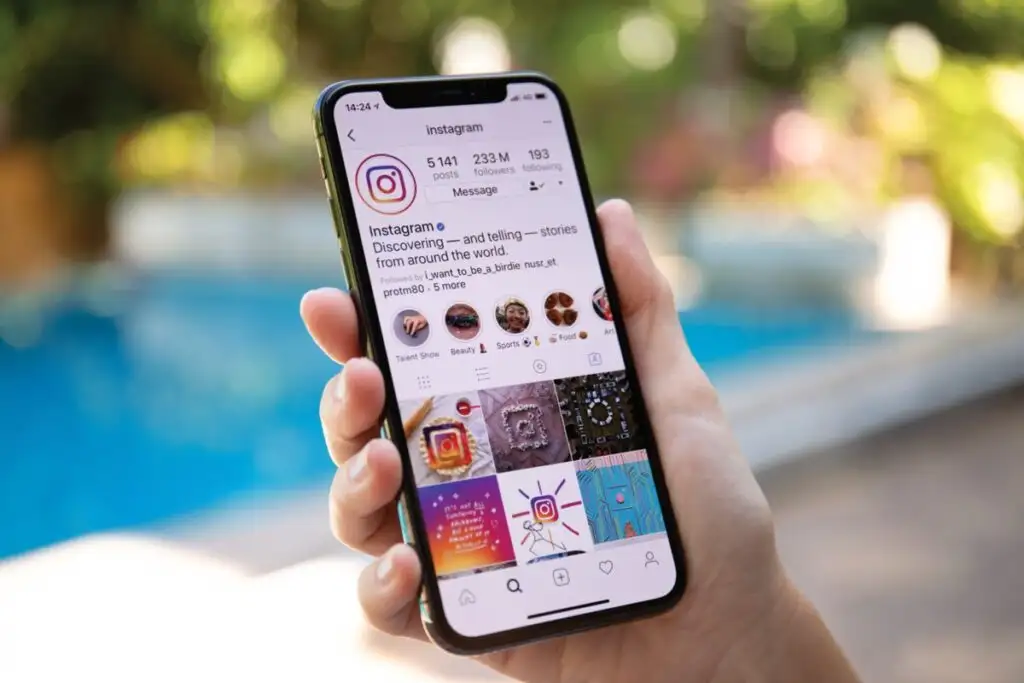
في هذه المقالة ، ستحصل على برنامج تعليمي حول كيفية إنشاء ونشر بكرة في ملف تعريف Instagram الخاص بك.
كيف تصنع بكرة
لإنشاء مقطع فيديو رائع ، قم بإعداد مقاطع الفيديو التي ستستخدمها أو تعرف على ما تريد تصويره. سيسهل ذلك إنشاء مقطع فيديو احترافي. اتبع الخطوات أدناه لإنشاء بكرة.
- على شاشة Instagram الرئيسية ، انقر فوق رمز علامة الجمع في الزاوية العلوية اليمنى.
- اضغط على بكرة .
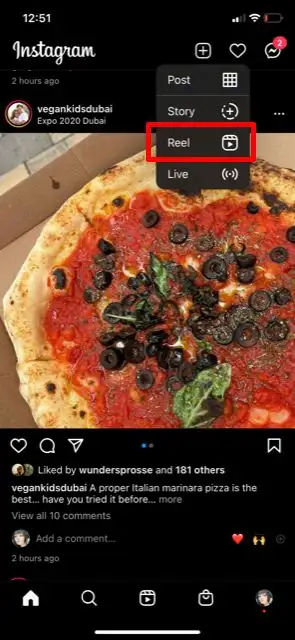
- اضغط على المربع الموجود أسفل اليسار للوصول إلى معرض الصور الخاص بك.
- حدد مقاطع الفيديو / الصور التي تريد إضافتها. يمكنك تحديد عدة من خلال النقر على أيقونة المربع في أعلى اليمين ، أو اختيار استخدام فيديو / صورة كشاشة خضراء من خلال النقر على زر الشاشة الخضراء ثم الوسائط التي تريد استخدامها.
- اضغط على إضافة .
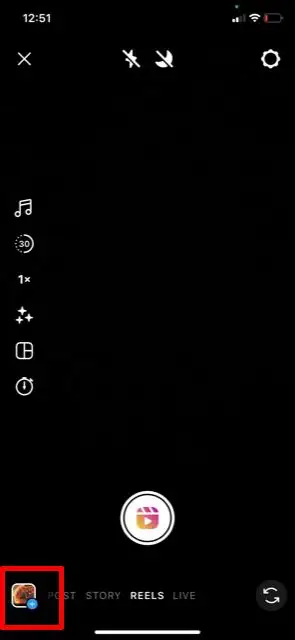

- إذا كنت ترغب في التقاط لقطات مباشرة من شاشة إنشاء Reel ، فيمكنك القيام بذلك عن طريق النقر على زر التسجيل الأبيض في منتصف الجزء السفلي من الشاشة. اضغط على زر التوقف عند الانتهاء.
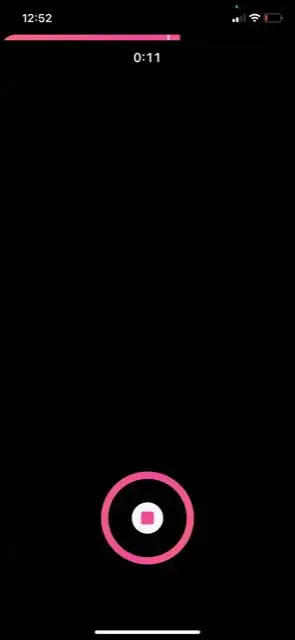
- اضغط على السهم الخلفي بجوار زر التسجيل لرؤية كل المقاطع المضافة في الجزء السفلي من الشاشة. يمكنك النقر فوق كل واحدة لحذفها أو قصها. انقر فوق تم عندما تكون سعيدًا بكيفية قصها.
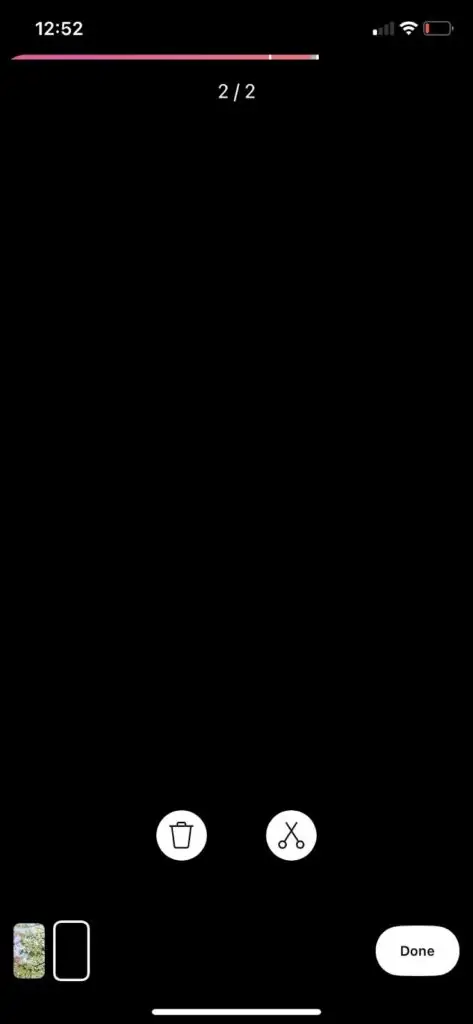
- اضغط على النوتة الموسيقية الموجودة على الشريط الجانبي الأيسر لإضافة صوت إلى Reel من مكتبة الموسيقى في Instagram.
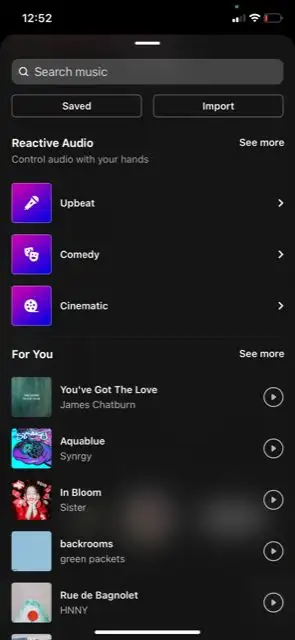
- يتيح لك الرمز التالي أدناه تغيير سرعة البكرة. يتيح لك رمز التألق تحديد مرشح لتسجيل الفيديو الخاص بك به.
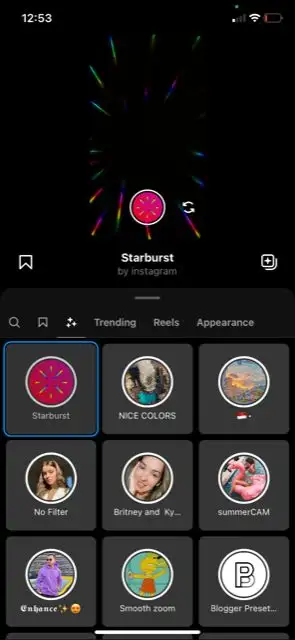
- اضغط على الأيقونة التالية لتغيير تخطيط بكرة الفيديو الخاصة بك إلى شبكات مختلفة. بعد ذلك ، يمكنك ضبط مؤقت للتسجيل لفترة معينة من الوقت بدون استخدام اليدين ثم التوقف من تلقاء نفسه. يمكنك أيضًا إضافة عد تنازلي.
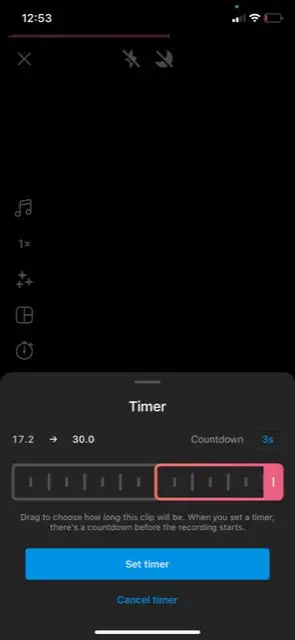
- إذا قمت بالنقر فوق السهم لأسفل في الجزء السفلي من الشريط الجانبي ، فسترى خيارًا لإظهار تراكب لمقطعك الأخير من أجل محاذاة كل ما تقوم بتسجيله في المقطع التالي.
- اضغط على زر معاينة في أسفل اليمين بمجرد أن تكون سعيدًا بتعديلاتك.
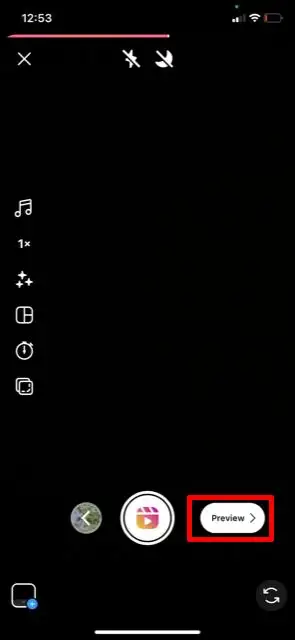
من هذه الشاشة التالية ، ستتمكن من إضافة المزيد من التأثيرات إلى مقطعك ، لكن لن تتمكن من قص المقاطع أو حذفها هنا. ومع ذلك ، لا يزال بإمكانك العودة عن طريق النقر على السهم الخلفي في الزاوية اليسرى العلوية لتغيير المقاطع.

تحرير ملف Instagram الخاص بك
في الجزء العلوي من الشاشة ، سترى بعض الأزرار التي يمكنك النقر عليها لإضافة تأثيرات مختلفة. هذا ما يفعله كل منهم.
- يتيح لك الرمز الأول للسهم المتجه لأسفل تنزيل ملفك في شكله الحالي إلى ألبوم الكاميرا.
- الرمز الثاني للنوتة الموسيقية هو المكان الذي يمكنك فيه إضافة الصوت أو تغييره. بعد النقر على هذا الرمز ، يمكنك استخدام أشرطة التمرير لتغيير مستوى صوت كل قناة صوتية مختلفة. أدناه ، يمكنك اختيار إضافة موسيقى أو تعليق صوتي أو مؤثرات صوتية.
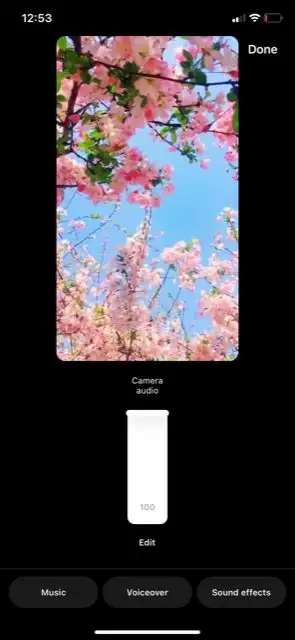
- ستتيح لك أيقونة التألق الثالثة إضافة مرشح أو مؤثرات خاصة أخرى إلى الفيديو الخاص بك. يمكنك النقر فوق أي تأثير لإضافته والضغط عليه مرة أخرى لإزالته.
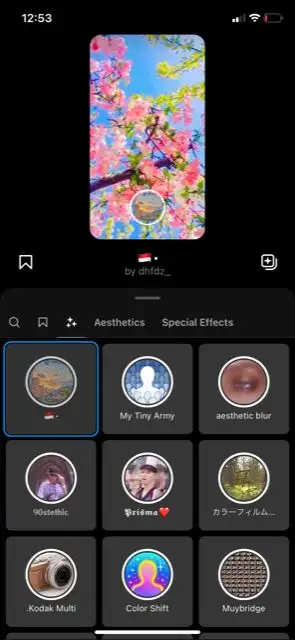
- التالي هو خيار الملصق. يمكنك النقر فوق هذا لإضافة مجموعة متنوعة من الملصقات المختلفة مثل التسمية التوضيحية و gif والصورة والمزيد. لحذف ملصق ، يمكنك النقر عليه وسحبه إلى سلة المهملات أسفل الشاشة.
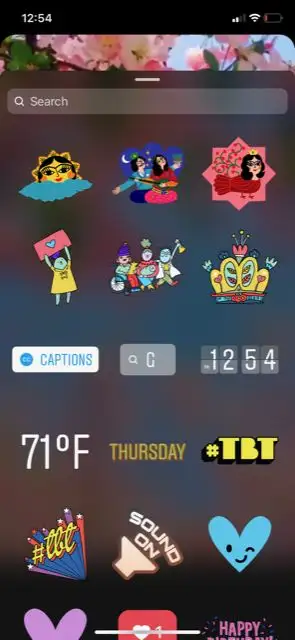
- سيتيح لك الرمز التالي الرسم على مقطع الفيديو الخاص بك باستخدام مجموعة متنوعة من الأدوات المختلفة ، أو مسحه إذا احتجت إلى ذلك.

- أخيرًا ، يمكنك إضافة نص إلى ملف الفيديو الخاص بك. يمكنك تغيير الخط واللون والخلفية والرسوم المتحركة للنص.
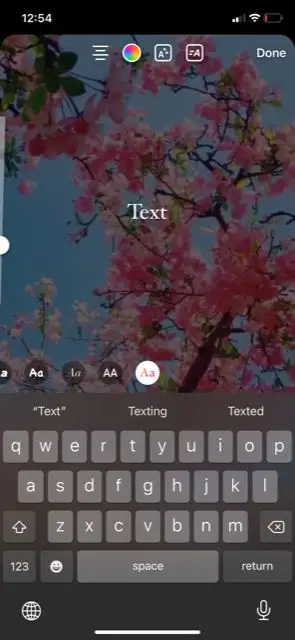
عندما تقوم بإضافة جميع التأثيرات التي تريدها إلى ملف الفيديو الخاص بك ، يمكنك النقر فوق " التالي " في أسفل اليمين لتغيير إعدادات النشر الخاصة بك. في هذه الصفحة ، يمكنك كتابة التسمية التوضيحية الخاصة بك ، واختيار مشاركة ملف الفيديو الخاص بك في خلاصتك أيضًا ، واقتصاص صورة الملف الشخصي ، ووضع علامة على الآخرين ، وإعادة تسمية الصوت المضاف ، وإضافة موقع ، واختيار ما إذا كنت ستوصي به للآخرين على Facebook متصل الحساب.
بعد تغيير هذه الإعدادات ، يمكنك النقر فوق " مشاركة " لنشرها الآن ، أو اختيار " حفظ كمسودة" للاحتفاظ بهذه المسودة في المسودات لتحريرها أو نشرها لاحقًا.
نصائح لصنع البكرات
يمكن لأي شخص على Instagram إنشاء مقطع فيديو ، ولكن إذا كنت تريد أن تحصل على مشاهدات ومشاركة جيدة ، فهناك بعض الطرق التي يمكنك اتباعها.
استخدم Trending Audio
تتمثل إحدى أفضل الطرق للحصول على المزيد من المشاهدات على بكراتك في استخدام الصوت الشائع على Instagram. سيؤدي هذا إلى جعل المشاهدين يشاهدون مقطع الفيديو الخاص بك لأنهم يسمعون صوتًا مألوفًا لهم على الأرجح. للعثور على صوت شائع على Instagram ، يمكنك الانتقال لإضافة صوت أثناء إنشاء Reel والانتقال إلى أي قسم. اضغط على عرض المزيد بجانبه ، وستتمكن من رؤية عدد البكرات التي تستخدم صوتًا معينًا. استهدف الصوت الذي يتم استخدامه على أكثر من 10 كيلو بايت من البكرات.
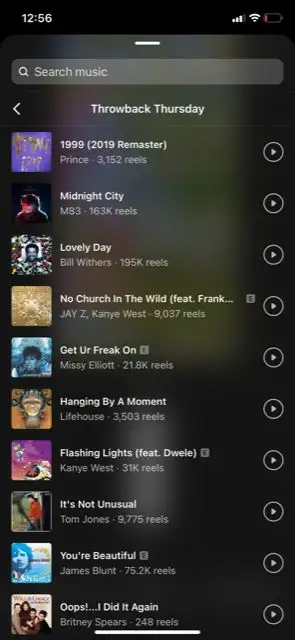
اصنع خطافًا جيدًا
لديك وقت محدود فقط لجذب انتباه المشاهد ، لذا تأكد من التقاطه. يمكنك القيام بذلك عن طريق حث المشاهدين على عدم التمرير ، بالقول إنك تشارك معلومات مهمة ، أو باستخدام صوت يجذب الانتباه ، أو بدء تشغيل الفيديو الخاص بك بلقطات مثيرة. من الجيد أيضًا أن يكون لديك نص في بداية ملفك يوضح ما سيكون عليه. يتضمن هذا أيضًا وجود صورة غلاف جيدة.
استخدم علامات التصنيف ذات الصلة
سيضمن استخدام علامات التصنيف الصحيحة ظهور بكرة عندما يبحث شخص ما عن موضوع ذي صلة. على سبيل المثال ، إذا كان ملف الفيديو الخاص بك يتضمن طعامًا ، فستحتاج إلى استخدام علامات التصنيف التي تدور حول هذا المكان الذي يحظى بشعبية على Instagram. يمكنك رؤية العلامات الشائعة عن طريق كتابة علامة تصنيف ومصطلح ذي صلة ، وستظهر علامات تصنيف شائعة مماثلة.
استخدم Reels على Instagram لتنمية ملفك الشخصي
تعد ميزة Reels الآن جزءًا أساسيًا من Instagram ، لذلك من المهم أن تفهم كيفية إنشائها واستخدامها إذا كنت تريد أن تنمو علامتك التجارية أو ملفك الشخصي. لحسن الحظ ، منحنى التعلم ليس شديد الانحدار وهناك العديد من الطرق البسيطة لصنع بكرات ذات مظهر احترافي والتي ستجذب المزيد من الأنظار إلى صفحتك على Instagram.
